このコーナーでは、いまさら聞けないiPhoneの基礎知識を解説し、より便利にiPhoneを使いこなせるようサポートします。
関連記事
意外と知らないiPhone地図アプリ使いこなし術
Wi-Fiを活用してiPhoneを思う存分楽しもう
iPhoneのタッチ操作をおさらいしてみましょう
今回は音声操作を手助けしてくれる「Siri」の基本的な使い方と活用法を詳しくご紹介します。

Siriとは、「iOS」のバージョン5から搭載された音声認識型のパーソナルアシスタント機能。指で操作すると何ステップもかかるような操作も、Siriに話しかけることによって簡単に済ませることができる可能です。
まずは挨拶してみましょう
Siriへのアクセス方法は非常に簡単で、ホームボタンを長押しするだけ。音声認識が始まると音が鳴るので、認識しやすい声量で話しかけてみましょう。
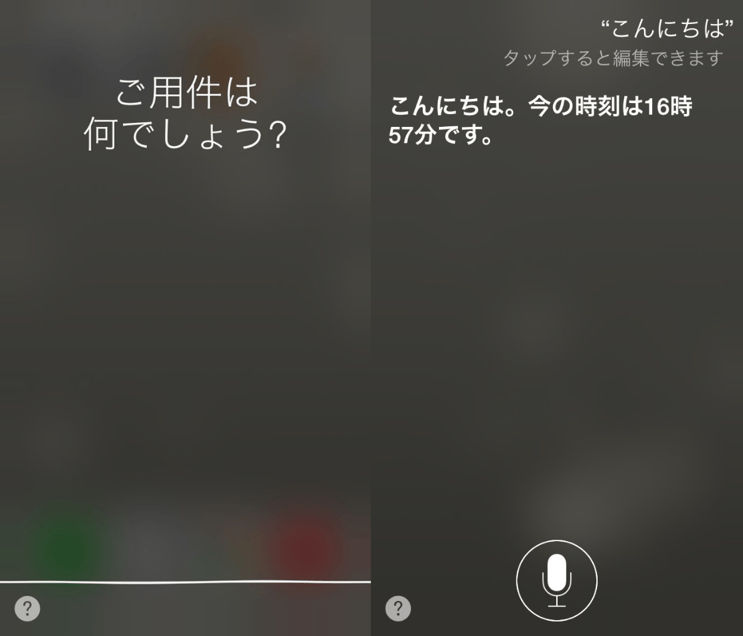
Siriに向かって「こんにちは」と話したところ、挨拶と時刻を教えてくれました。
次に天気予報を聞いてみましょう。
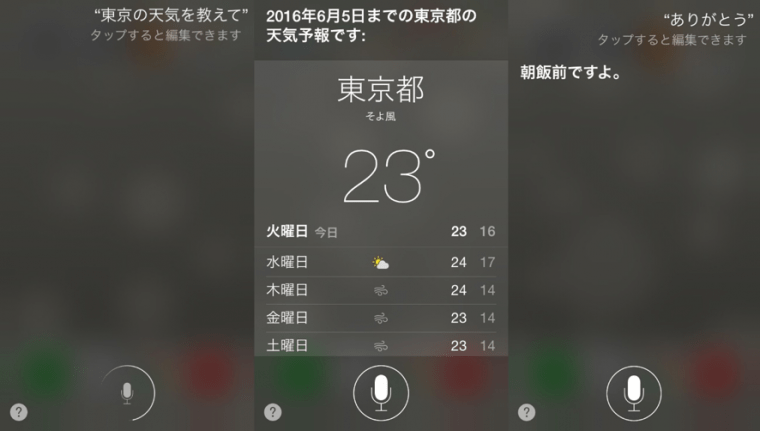
このようにSiriはiPhoneでやりたいことをSiriに話しかければ、色々な動作をしてくれる“アシスタント的存在”の音声認識機能となっています。
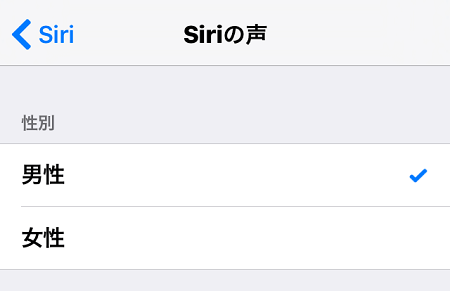
Siriの声は、男性と女性の2バージョンが用意されており、設定から自由に変更できます。

また、ホームボタンを押さなくても「Hey Siri」と呼びかけるだけで起動する機能も備えています。料理をしているときや運転中など、手が離せないときに便利な機能です。なお、iPhone 6s/6s Plus/SEとiPad Pro(9.7インチ)では設定しておけばいつでも利用できますが、それ以外の機種では電源接続時(充電)のみ利用可能となっています。
Siriを活用した応用編の操作
それでは、次はSiriを活用して応用編の操作を行ってみましょう。Siriはインターネットの情報やデバイス内の情報を網羅しているため、いろいろなリクエストに対応できますが、今回は知っておくと便利な操作をいくつかご紹介します。
1.ミュージック内の音楽を流す
まずはSiriを使ってミュージックライブラリの中の音楽を流す方法から。
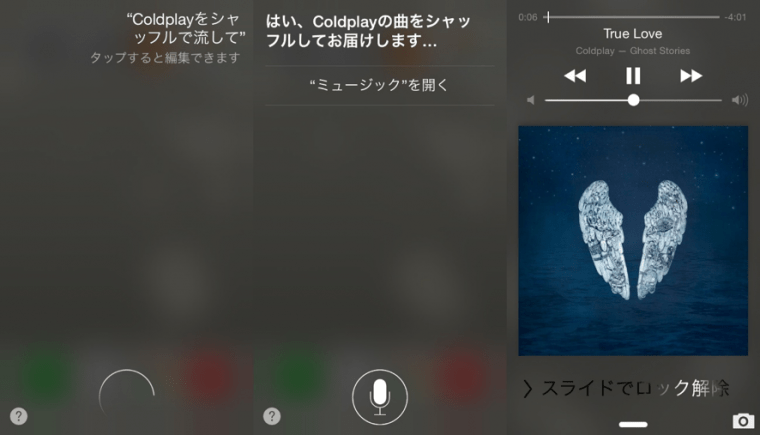
アーティスト名や曲名を指定して「○○を流して」とリクエストしたところ、返答の後にすぐ音楽が再生されました。
シャッフル再生やプレイリストの呼び出しにも対応しているので、色々とリクエストしてみると面白いかもしれませんね。
2.インターネットの情報や速報を聞く
Siriはインターネットの情報通知などにも対応しており、Yahoo!などの大手ニュースサイトやWikipediaなどと連動した情報を教えてくれます。
今回はスポーツの速報をリクエストしてみましょう。
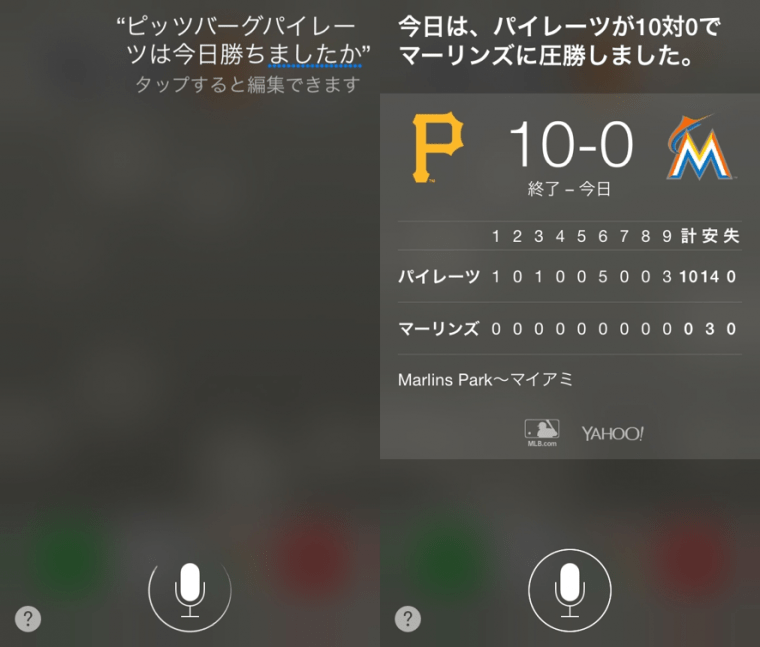
本来であればブラウザを開いて、各ニュースサイトなどに飛んで調べなくてはいけない情報も、この機能では操作を一瞬でこなしてくれます。
3.Siriでメールを送信する
Siriでは電話を掛けるだけではなく、メールも自由に送ることができます。
「(宛先の登録名)にメール」とリクエストして、件名や本文を答えれば入力が可能。もし音声認識がミスになってしまっても、テキストにタッチすれば一文ずつ訂正ができるので、誤字・脱字のリスクも少なく済ませることができます。
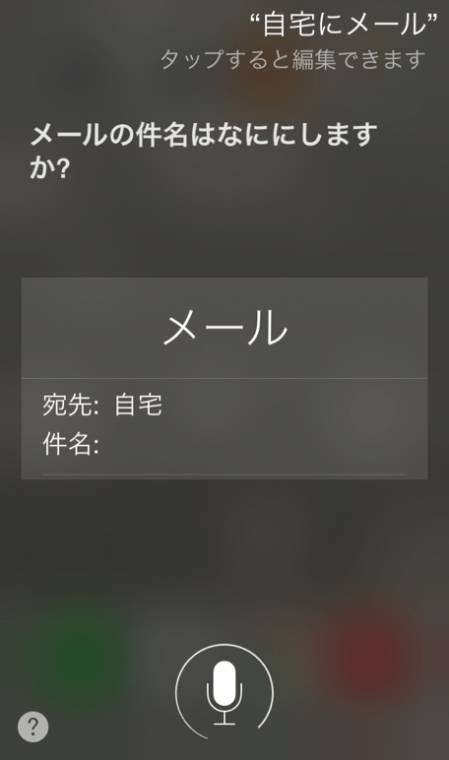
この機能を使えば、手がふさがっていたりする時などでも簡単に連絡可能。しかも、文字を入力する手間も省けるので、忙しい方やスマホの操作に慣れていないという方にはピッタリかもしれませんね。
4.Siriを使ってタイマー機能を使いこなす
普段Siriをよく使っているというiPhoneユーザーの中で、一番便利という声が多かったのが、この“Siriを使ったタイマー機能”。
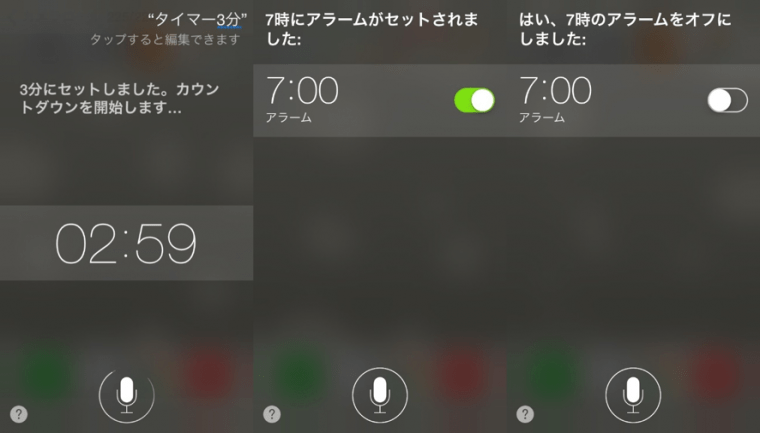
「タイマー○分」とリクエストすれば音声とともに計測をしてくれ、「○時に起こして」とリクエストすればその時刻のアラームが設定してくれます。
また、解除する時も「アラームを解除して」というだけでリセットされるので、とても実用的な機能の一つです。
以上が「Siri」の基本的な使い方と活用法の一部になります。
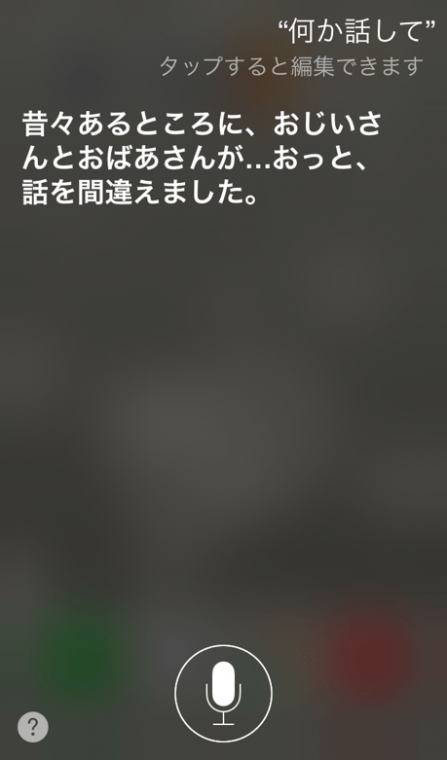
情報や操作だけではなく、ユーモラスな回答もたびたびネット上で話題になるSiri。iPhoneユーザーにとっては頼れる相棒といった存在ですので、ぜひ日々の生活で活用してみてはいかがでしょう。
関連記事
意外と知らないiPhone地図アプリ使いこなし術
Wi-Fiを活用してiPhoneを思う存分楽しもう
iPhoneのタッチ操作をおさらいしてみましょう
意外と便利なiPhoneの標準アプリ活用法
iPhoneのバッテリー持ちをより長くする小技7選
iPhoneの電卓アプリの実力を引き出す小技5選
iPhoneのマナーモードとおやすみモードってどう違う?
iPhoneを簡易ライトとして使う方法を知っていますか?
iPhoneを便利に使える「コントロールセンター」とは?